Как установить вайбер на планшет
Viber – это приложение, которое уже давно можно использовать не только на телефонах, но и планшетах. Компания постоянно работает над своим приложением, усовершенствует его и создает максимальный комфорт для пользователей. Если у вас есть планшет, вы можете использовать его как основное и как дополнительное устройство для Вайбера, при этом наличие мобильной версии не является преградой. Если вы установили или хотите установить Вайбер на планшет, то перед началом работы ознакомьтесь с инструкцией по его использованию и настройки.
Особенности использования Вайбера на планшете
Планшет – это устройство, которое может выпускаться как со слотом для сим-карты, так без. В зависимости от этого есть различия установки использования Вайбера.
Устройство без сим-карты
Устройство с поддержкой сим-карты
Для планшетов, которые оснащены слотом для сим-карты, можно вставить симку, скачать Вайбер и под этим номером телефона зарегистрироваться в системе. В этом случае планшет будет выступать основным устройством, и вся настройка профиля осуществляется с этого устройства, а к нему уже по желанию вы можете подвязать компьютер, ноутбук или другой планшет без сим-карты. Произвести синхронизацию с телефоном под одним мобильным не получится, так как версия для смартфонов всегда выступает основной, а два устройства с разными сим-картами и профилями в Вайбере нельзя синхронизировать.
Начало использования
Пользоваться Вайбером очень просто. Ниже можете ознакомиться с инструкцией по скачиванию и установки приложения на планшет.
Установка приложения
Итак, сначала нам нужно скачать приложение и установить. В зависимости от своей операционной системы заходите в магазин с программами – Play Market или App Store, через строку поиска находите «Viber» и устанавливаете оттуда мессенджер. После скачивания приложение автоматически установится и отобразиться в общем меню на главном экране. Загрузка из встроенного магазина для вашей платформы осуществляется абсолютно бесплатно.
Установка Вайбера на планшет ничем не отличается от установки мессенджера на телефон. Безопаснее всего это делать через Play Market или App Store.
После того как вы установили программу, необходимо авторизоваться в системе. Далее следуйте указаниям для планшета:
- Запускаете приложение Viber.
- На экране появляется окно с установкой, нажимаете «Продолжить».
- Программа переносит вас на страницу для регистрации.
- Если у вас нет Вайбера на телефоне или хотите завести на планшете другую учетную запись, тогда указываете свою страну и мобильный номер сим-карты в планшете, за которым будет числиться ваша учетная запись, нажимаете «Продолжить».
- На указанный номер телефона приходит смс-код, который вы вписываете в соответствующее поле и если он верный, то заходите в главное меню мессенджера. Все, приложение готово для работы.
Если мобильная версия Viber имеется у вас на телефоне, и вы дополнительно еще хотите параллельно использовать мессенджер на планшете, тогда при регистрации указываете мобильный номер, под которым вы регистрировались на смартфоне. Вместо кода на экране появится QR-код, который нужно отсканировать камерой внутри приложения Вайбер с телефона. После успешного сканирования планшет подвяжется к телефону в качестве дополнительной версии и работа двух устройств будет синхронизирована.
Настройка учетной записи
После успешной регистрации вы переходите на главную страницу приложения. Там отображается история вашей переписки с конкретными пользователями. Перед тем как приступить к общению, сначала нужно настроить свою учетную запись. Для этого переходите в «Настройки», выбираете пункт «Учетная запись» и устанавливаете себе фото, указываете имя, дату рождения. Эти данные будут отображаться для других участников, которые перейдут в ваш профиль для просмотра. А вот если Viber установлен на планшет в качестве привязанного устройства к телефону, то настройки учетной записи будут недоступны. Они автоматически перенесутся с уже существующей мобильной версии.
Как пользоваться приложением
Когда приложение установлено на планшет и профиль заполнен, можно переходить к работе. Пользоваться Вайбером очень легко, но если вы впервые столкнулись с этим приложением, то можете ознакомиться с основными его функциями.
Групповые чаты и сообщества
Вайбером также пользуются для переписки в группах или сообществах. Подобная функция позволяет создавать групповые чаты на несколько человек (до 250) для обсуждения общих тем или целые паблик-аккаунты до 1 млрд. пользователей. Группы и сообщества могут носить следующий характер:
- личный;
- рабочий;
- бизнес, коммерческий;
- общие интересы, хобби;
- информационный.
Звонки
Планшет имеет встроенный микрофон и камеру, поэтому с него, так же как и с телефона можно осуществлять звонки. Для того чтобы позвонить, выполните такие действия:
- Войдите в приложение.
- Перейдите во вкладку «Вызовы».
- В ней представлен список всех контактов, отсортируйте только «Viber».
- Выбираете нужного человека, нажимаете на него, открывается карточка пользователя и под фотографией, будет доступна функция «Бесплатный звонок».
- Для видеозвонка можете с панели во время аудиозвонка нажать на камеру.
Если Вайбер на планшете используете в качестве дополнительной десктопной версии, то редактировать книгу контактов можно только с телефона, а после изменения перенесутся на планшет.
Отправка файлов
- Переходите в диалог с конкретным человеком или создаете его.
- Внизу, рядом со строкой для написания текста будет значок в виде картинки.
- Нажимаете на него, и на экране появляется галерея устройства.
- Выбираете путем нажатия один или несколько файлов и подтверждаете «Готово».
- Выбранные объекты сразу добавятся в окно с диалогом и будут доставлены вашему собеседнику.

Звонки голосовые и видео-звонки являются бесплатными. Пользоваться приложением можно только при включенном интернете. Это может быть как мобильный, так и wi-fi.
Понять, как установить Вайбер на планшет, очень просто, разобраться в этом поможет данная статья. Кроме того, здесь рассмотрена информация о том, как настроить приложение на своем планшете, чтобы обеспечить максимальный комфорт при общении.
Установка Вайбера на Планшет

Для тех, кто использует планшет на iOS, достаточно воспользоваться приложением AppStore. Запустив его, можно в поиске найти Вайбер, и нажать «Установить». В данном случае, установка происходит в автоматическом режиме. После того, как мессенджер будет установлен, можно приступить к активному общению.
Те, кто пользуется планшетами на Android, можно воспользоваться Play Маркетом. Открыв данное приложение, необходимо, используя поиск, найти Вайбер и запустить его установку. Установка приложения происходит автоматически, после чего нужно просто запустить мессенджер и начать его использовать.
Настройка Viber на планшете

Настройка аккаунта происходит в несколько этапов:
- нужно запустить Вайбер,
- указать страну пребывания,
- указать свой номер телефона,
- дождаться СМС с активационным кодом,
- ввести код.
После этого, произойдет синхронизация контактов из телефонной книги. Вы сможете увидеть, какие абоненты используют Вайбер, после чего с ними можно активно общаться.
Настраивать можно уровень конфиденциальности, сделать резервное копирование, синхронизировать со своим ПК или планшетом, сделать общие настройки, уведомления, внести настройки для галереи медиа, сменить фон чата.

Это очень удобно, поскольку информация не пропадет. Кроме того, это дополнительное резервное копирование информации.
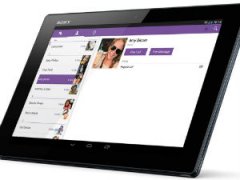
Планшеты или «таблетки» (от английского «tablet») стали очень популярными во всем мире. Они представляют собой промежуточный вариант портативного устройства между ноутбуком и смартфоном.
Многие владельцы планшетных компьютеров предпочитают пользоваться Вайбером не на смартфоне, а установить Вайбер на планшет. У этого девайса больше экран, что делает использование приложения значительно удобнее.
Технические требования к планшету для установки мессенджера
Приведем таблицу, из которой станет ясно, каким должен быть планшетный компьютер для установки мобильного приложения Viber.
| Операционная система | Android, iOS (iPad) и Windows10 |
| Наличие сим-карты | Необязательно |
| Доступ в интернет | Мобильный интернет или вай-фай |
Программу можно закачать и использовать на нескольких девайсах – смартфоне, планшете, ноутбуке, стационарном компьютере. При этом одно из устройств будет основным (первым), а остальные дополнительными. Функционал приложения везде будет одинаковым, но управлять личными данными в полном объеме можно будет только с основного аппарата.
Логином в Viber выступает номер мобильного телефона, на нем завязана регистрация и активация аккаунта. Поэтому если планшет является основным (первым) устройством для установки программы, то в нем обязательно должна быть сим-карта. В противном случае вы не сможете активировать учетную запись и пользоваться Вайбером.
Важно!Модели с Виндовс 10 не позволяют подключить сим-карту, поэтому могут выступать только в качестве дополнительного гаджета для Viber.
Скачивание Вайбера на планшет
Источник скачивания мессенджера на «таблетку» зависит от типа устройства – это:
Официальный сайт – лучший вариант для загрузки установочного файла бесплатно на русском. Он позволяет скачать бесплатно последнюю версию мессенджера с гарантией отсутствия вирусов. В случае скачивания мессенджера со сторонних ресурсов всегда есть риск загрузить и вредоносный программный код.
Процесс скачивания и установки идентичен на всех девайсах. Рассмотрим, как это происходит для планшета с Андроидом. В примере приводится последовательность действий для гаджета с сим-картой.
Установка Вибер на всех гаджетах проходит практически в автоматическом режиме, достаточно нажать на кнопку «Установить». Не забудьте дать разрешение на использование устройств и ресурсов, которые приложение запросит перед началом процесса.

Как только мессенджер будет скачан и установлен, на экране планшета появится соответствующая иконка запуска.
На сегодняшний день Viber (Вайбер) – один из наиболее популярных мессенджеров во всём мире. Им пользуются около 400 миллионов человек. Эта программа позволяет осуществлять бесплатные звонки везде, где есть доступ к интернету. Поэтому и не удивительно, что всё больше людей устанавливают эту программу себе на устройства.
В данной статье будут даны советы о том, как подключить вайбер на планшет. Независимо от операционной системы, так как Viber позволяет общаться владельцам самых разных устройств и платформ.
Настройка на планшете Андроид, iPad

- Для установки на планшет с операционной системой Андроид необходимо запустить приложение Google Play на своём устройстве;
- Далее через поиск найти Viber, после чего нажать на кнопку «Установить»;
- После этого начнется загрузка приложения на устройство и автоматическая установка;
- Следует дать разрешение на доступ к папкам и правам, которые затребует Вайбер. В этом случае его работоспособность не будет ограничена;
- После того, как установка завершится, в меню планшета появится значок Вибера;
- Пользователю необходимо запустить его нажатием по иконке;
- В открывшемся окне следует нажать «Продолжить»;
- Затем выбрать страну (в том случае, если Вайбер не смог определить это автоматически);
Важно! Если на планшете пользователя доступна поддержка двух или более сим-карт, нужно самостоятельно выбирать страну. Дело в том, что Viber позволяет настраивать аккаунт пользователя под каждый конкретный номер. Если карточки мобильной связи принадлежат операторам разных стран, это действие не стоит пропускать. Или у пользователя два разных тарифа: с одного осуществляются звонки, а на другом – доступ в интернет.
Настройка на планшете Windows
Таким образом, подключить Вайбер на планшет не столь трудно, как могло показаться. Главное, чётко следовать рекомендациям, описанным в данной статье.
Читайте также:


